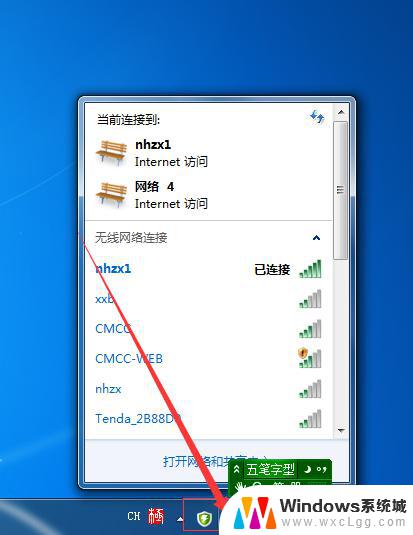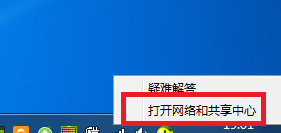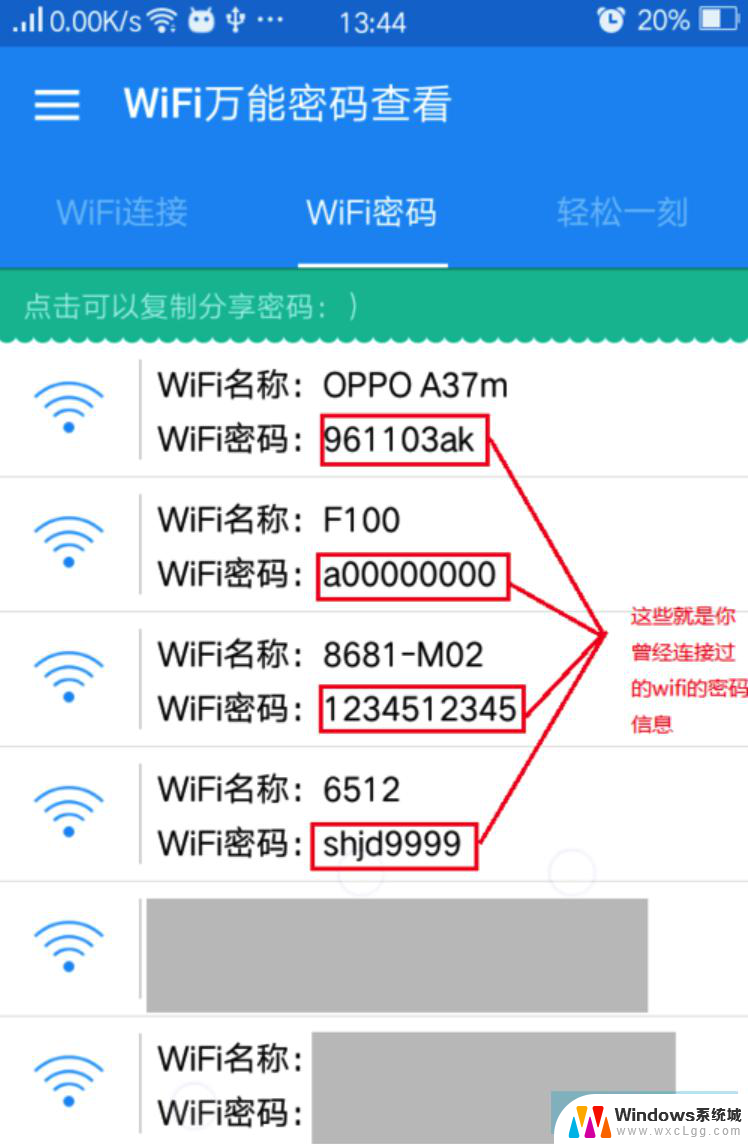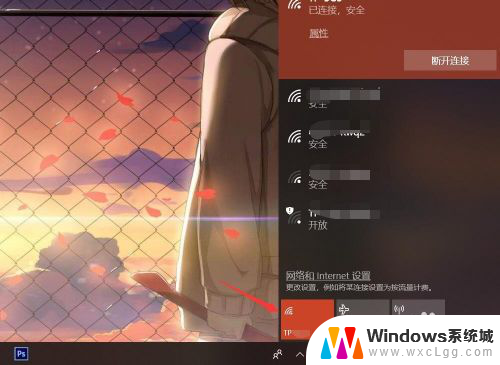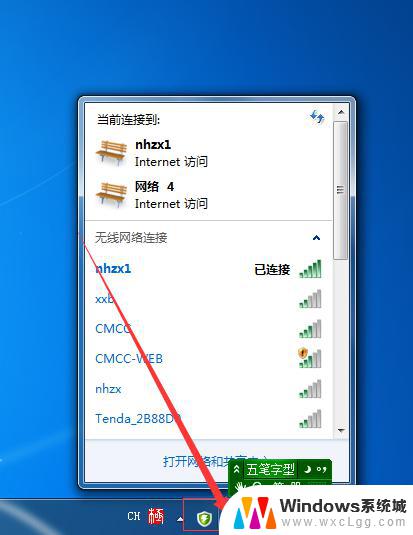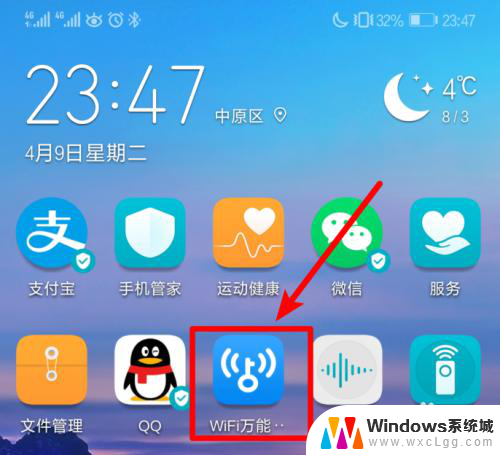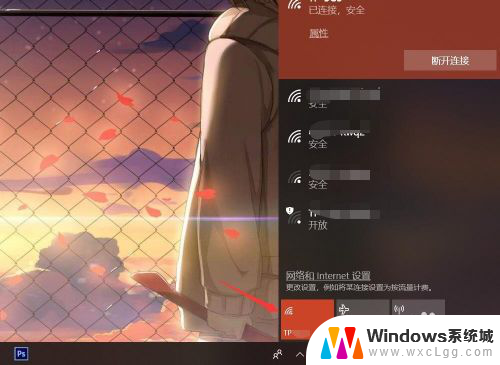怎么查看已登陆的wifi密码 电脑上如何查看WIFI密码步骤
在如今数字化的时代,无线网络已经成为我们生活中必不可少的一部分,有时候我们可能会忘记已经连接上的WIFI密码,这时候怎么办呢?幸运的是我们可以通过一些简单的步骤来查看已经登陆的WIFI密码。在电脑上查看WIFI密码的步骤也是非常简单的。下面我将为大家介绍一些方法,让我们轻松地找回已登陆的WIFI密码。
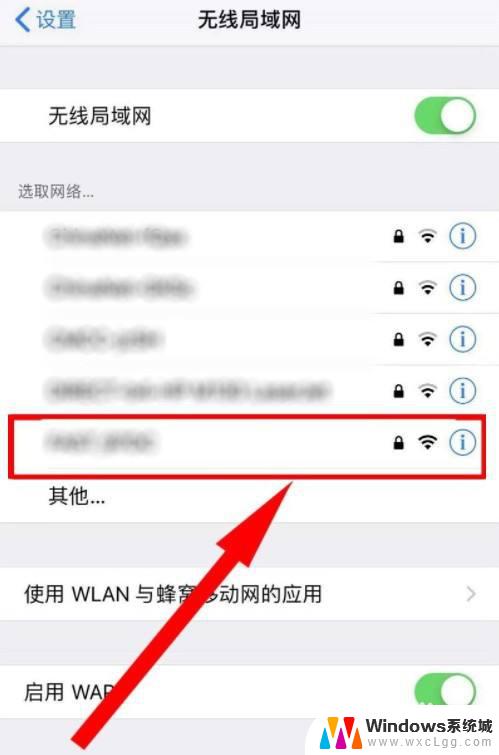 //
// 一、查看已经连接的WiFi密码
1.打开控制面板——网络和共享中心
2.选择连接的WLAN——无线属性——安全——显示字符;即可查看当前连接的WiFi密码。
二、查看曾经连接过的WiFi密码
1.win+R键,输入cmd,点击确定
2.命令提示符输入(下面的代码可以复制粘贴到命令栏) for /f "skip=9 tokens=1,2 delims=:" %i in ('netsh wlan show profiles') do @echo %j | findstr -i -v echo | netsh wlan show profiles %j key=clear 按回车键
然后,根据WiFi的名称。查看相应的密码。供大家参考。
以上就是如何查看已登录的WiFi密码的全部内容,如果您遇到相同的情况,您可以按照小编的方法来解决。